Distribuiți pe Globo 4100C Opticum
Întrebări frecvente despre configurarea partajării pe Globo 4100C Opticum NewCamd pentru Dummies
Partajarea este încă posibilă pe versiunea bugetară a receptoarelor. Acesta este Globo 4100C Opticum. Conectați-vă printr-un cablu de modem nul și un PC.
Putem împărți munca noastră în 4 etape principale
Să începem cu faptul că avem nevoie de un computer, Internetul pe el, un cablu pentru firmware (nul-modem) - 3m, bine, receptorul în sine.
Nu știu cum e pe Globo, dar pe cutia deschisă cunosc oameni care au folosit un cablu de 15 metri lungime și totul a funcționat bine. Cei trei metri.
Pauza de cablu pe care am folosit-o: 2-3, 3-2, 5-5, body-body (Pentru indiciu datorită lui PavelN). Pentru manechinele pe care le explic - deschideți capacul conectorilor cablului cu modem nul de pe ambele părți. Fiecare postare are propriul număr. În consecință, detașarea din portul 2 pe o parte trebuie să intre în cel de-al 3-lea port de pe cealaltă parte; postări de la portul 5 - în a cincea, și așa mai departe. Restul inutilului pe care tocmai l-am oprit / am oprit și am tăiat.
Portul COM
Tot ceea ce este scris mai departe - este necesar să îl executați în aceeași ordine ca și scris, altfel nu va funcționa!
Am setat viteza portului COM de pe computer. Proprietățile computerului - fila Hardware - Manager dispozitive - Porturi (COM și LPT) - Port serial (COM1) - Proprietăți - Fila Setări port - Viteză - 115200 - OK.
Același lucru pe care îl facem (doar în caz) cu portul serial (COM2).
Opriți calculatorul. Opriți receptorul de la priză. Conectăm cablul modem nul la receptor și la calculator în consecință.
Firmware.
Până în prezent, cel mai recent firmware este truman_3329C_EMU_1.2.31_AMSTAR.abs și cu acest firmware, este garantat că este partajat.
Porniți computerul. Lansăm programul Upgrade_ua_4000 care se află în arhiva noastră. Alegem firmware-ul pe care îl vom coase, prin intermediul căruia va fi portul COM - COM1 sau COM2. Am o comportă pe calculatorul meu, astfel încât totul a lucrat fără probleme, iar portul sa dovedit a fi COM1. Tipul este "allcode + bootloader". Vom bifa "Zavantagiti" (Download \ Update) și faceți clic pe "Next" (Dali). Porniți receptorul. Nu opriți nimic în timpul procesului de descărcare. Procesul durează câteva minute. Descărcat firmware - * închideți programul (Vidminiti). Rebuti receptorul - opriți de la priză. Introduceți priza
P.S Dacă firmware-ul nu merge și scrie "Testarea portului serial" și apoi nu se întâmplă nimic - fie că aveți o problemă în cablu, fie că portul COM este incorect selectat, fie că cablul a fost conectat la PC-ul inclus. Faceți totul conform instrucțiunilor!
openbox + lancomport = împărtășirea fără companie
În timp ce două versiuni ale acestui dispozitiv sunt cunoscute și mai târziu, este mai bine în multe privințe, dar mai scumpe.
ATENȚIE: Aparatul trebuie conectat la receptor numai când receptorul este oprit din rețeaua de 220V. Acest lucru se aplică atât la conexiunea la portul Com și la conectorul 0/12V. Dacă utilizați o sursă alternativă de alimentare, mai întâi trebuie să efectuați toate conexiunile (la receptorul oprit, la calculator) și numai apoi să vă conectați la sursa de 12V.
Schimbul de informații prin intermediul portului Com-port cu receptorul și un calculator se face numai la o viteză de 57600 și va trebui să schimbați în avans viteza în setări. De exemplu, în receptoarele Openbox F-300FTA, X-800, X-810, X-820CI acest lucru se face în meniul "Setări sistem> Alte setări> Port serial" (vezi Fig.

Informații suplimentare:
Dispozitivul poate fi configurat să utilizeze conexiunea automată la rețea (DHCP Enable) sau să configureze manual conexiunea la rețea. Metoda de conectare depinde de setările routerului și ISP. (consultați secțiunea următoare FAQa).

Ajustarea cardului în receptorul GI Phoenix
În receiverul digital digital GI Phoenix, combinat pe un firmware special, puteți seta o partajare a cardului. În secțiunea Software și software puteți găsi versiunea curentă a acestui firmware.
Executați meniul - Acces condiționat - Karsharing - Setările clientului.
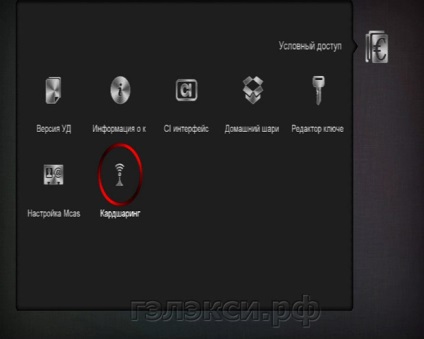
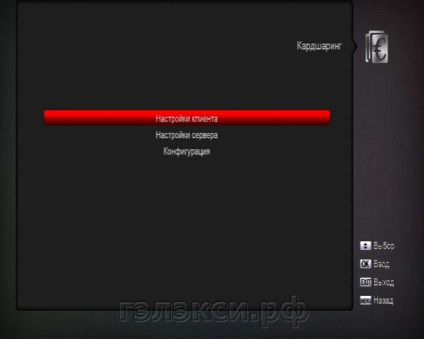
Aici puteți personaliza 8 servere pentru cardare.
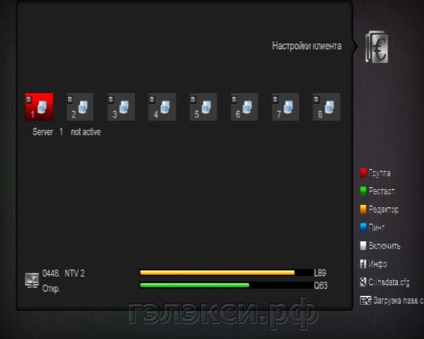
Selectați orice cont, faceți clic pe Editați (butonul galben).
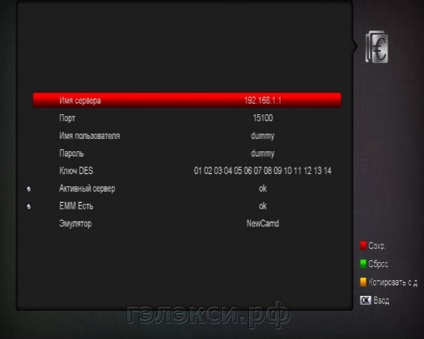
Introduceți setările:
Activează serverul. Acordați atenție parametrului EMM, nu trebuie să îl activați!
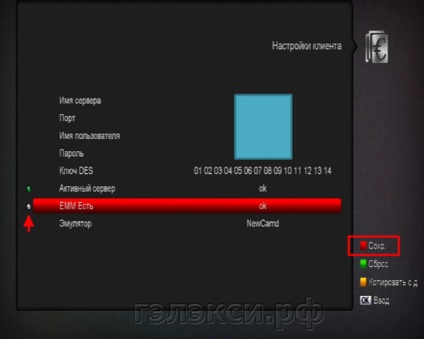
Salvați setările apăsând butonul roșu.
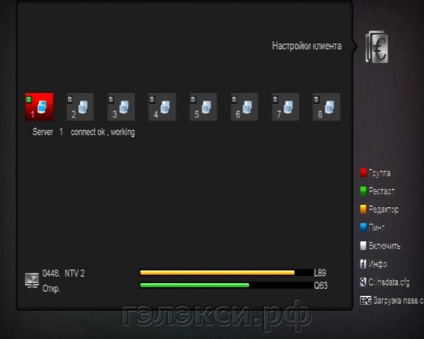
Articole similare
-
Setările funcțiilor, meniul funcțiilor, instrucțiunile de operare panasonic cq-rx102w, pagina 21
-
Modul de schimbare a canalelor wifi în instrucțiunile pas-cu-pas ale setărilor routerului
Trimiteți-le prietenilor: